在互联网时代,GIF动图已经成为一种非常受欢迎的视觉传达方式。它能够将短短几秒钟的视频片段转换成循环播放的动图,非常适合表达情感、展示操作步骤或分享趣味瞬间。然而,在视频转GIF的过程中,你可能会遇到一些问题。本文将针对这些问题,为您提供高质量的视频转GIF解决方法和制作技巧。
视频转GIF图片教程
视频转GIF图片方法一:
视频转GIF图片的方法,是一种常见的转换方式。需要用到gif制作工具中视频转GIF的功能。
1.导入视频:选择视频文件并导入到GIF制作工具中。
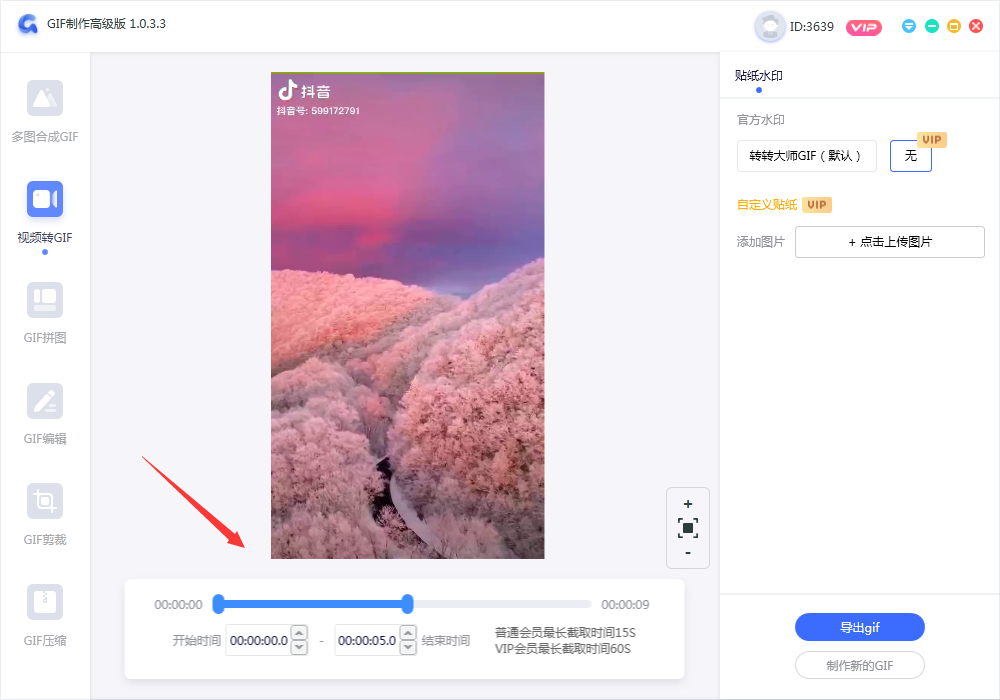
2.设置截取时长:确定开始和结束时间,截取你想要转换成GIF的视频片段。
3.导出GIF:点击导出GIF,注意导出的GIF可能带有水印,需要进一步编辑。
4.裁剪GIF:使用GIF裁剪功能,完善导出的GIF图片。
5.添加裁剪后的GIF:将裁剪后的GIF图片添加到编辑器中。
6.裁剪并导出:裁剪出你想要的部分,然后导出最终的GIF图片。
视频转GIF方法二:
如果你对视频编辑有一定的了解,那么Premiere Pro这款专业软件也是制作动图的好帮手。你可以将视频导入Premiere Pro,然后使用“时间重映射”功能来选择视频片段。接着,将视频序列导出为图片序列,最后使用Photoshop或其他图像处理软件将图片序列转换为GIF。
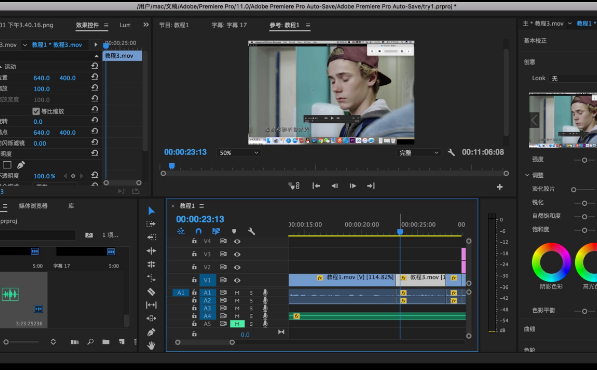
视频转GIF动图常见问题
1. 视频格式不兼容:并非所有视频格式都适用于转换成GIF动图,如何选择合适的视频格式?
2. 文件大小过大:GIF动图文件过大,影响加载速度和分享效果,如何压缩文件大小?
3. 画质损失:在转换过程中,画质可能会受到影响,如何保证GIF动图的清晰度?
4. 帧率设置:帧率设置不当会导致播放不流畅,如何选择合适的帧率?
5. 尺寸调整:如何根据需求调整GIF动图的尺寸,同时保持画面清晰?
高质量视频转GIF动图攻略
1. 选择合适的视频格式
推荐使用MP4、MOV等常见视频格式,这些格式兼容性较好,转换成GIF动图的画质和帧率相对稳定。
2. 压缩文件大小
(1)减少播放时长:适当缩短GIF动图的播放时长,可以减小文件大小。
(2)降低帧率:帧率越高,文件越大。在不影响观看体验的情况下,适当降低帧率。
(3)调整色彩深度:降低色彩深度可以减小文件大小,但可能会导致画质损失。
(4)使用GIF在线压缩功能,对GIF动图进行压缩。
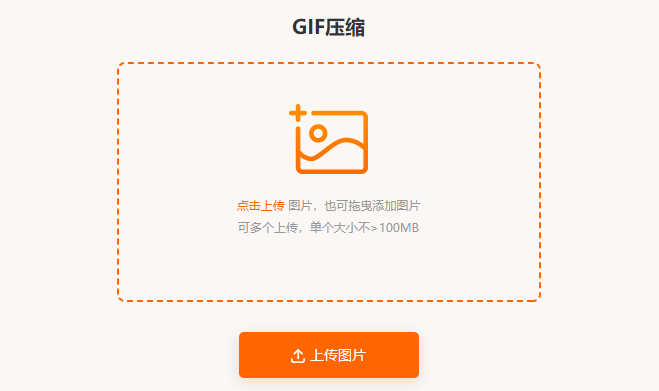
3. 保证画质清晰度
(1)选择高质量的视频源:高质量的视频源有助于提高GIF动图的清晰度。
(2)调整尺寸:在转换过程中,适当调整GIF动图的尺寸,可以减少画质损失。
4. 选择合适的帧率
根据视频内容,选择合适的帧率。一般来说,帧率在15-30之间较为合适。
5. 尺寸调整技巧
(1)保持宽高比:调整尺寸时,保持原始视频的宽高比,避免画面变形。
(2)适当缩放:在保持清晰度的情况下,适当缩放GIF动图,以满足不同场景的需求。
掌握以上技巧,相信您已经能够轻松制作出高质量的GIF动图。在实际操作中,可以根据需求灵活调整参数,不断积累经验,提高制作水平。分享有趣的GIF动图,让生活更加精彩!

我拉网GIF制作
免费的GIF制作软件,轻松搞定表情包制作

 客户端下载
客户端下载
 GIF制作基础版
GIF制作基础版 GIF制作高级版
GIF制作高级版
 登录
登录 视频转GIF
视频转GIF

